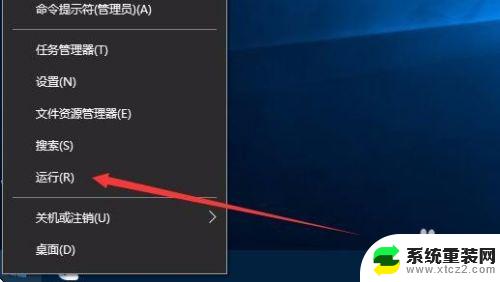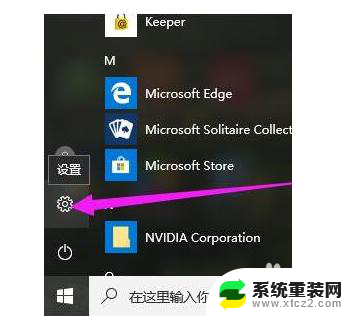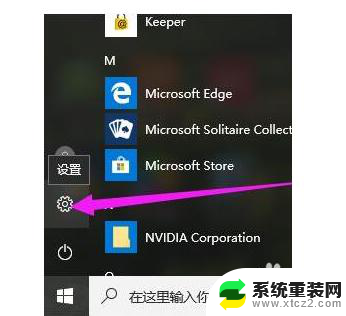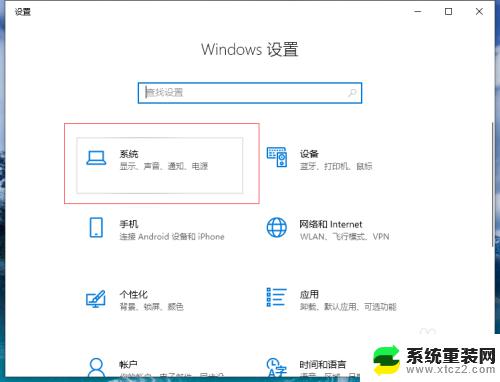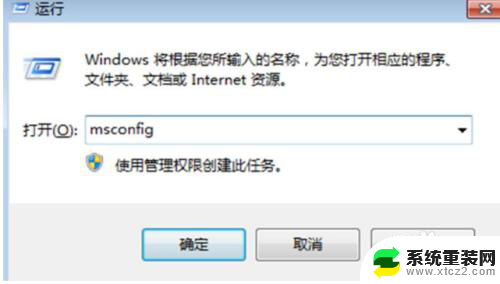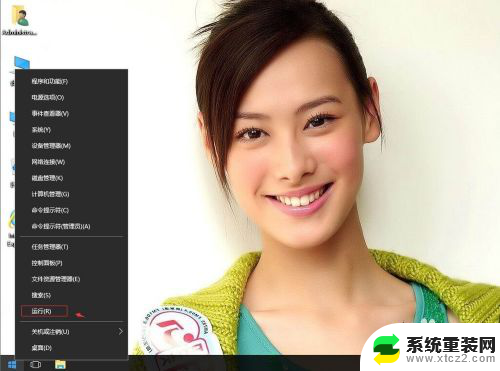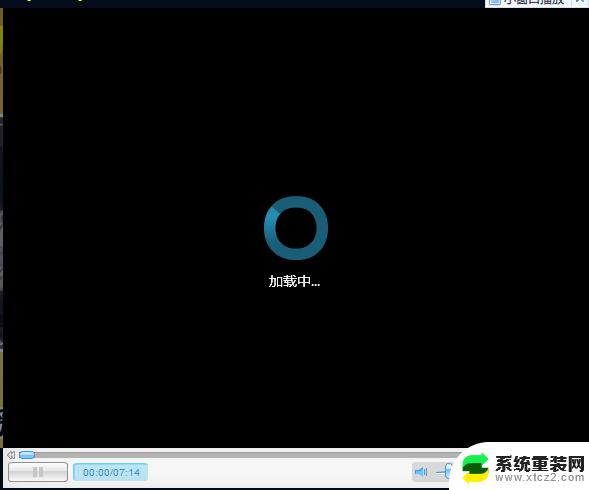电脑到欢迎界面一直转圈进不去 Win10开机转圈怎么办
当我们开启电脑时,通常会看到欢迎界面或者登录界面,然而有时候电脑在这个界面上转圈不停,无法进入系统,特别是在使用Windows 10系统时,有时候会出现开机转圈的情况,这给我们的使用带来了困扰。当电脑在欢迎界面一直转圈无法进入系统时,我们应该如何解决这个问题呢?接下来我们将介绍一些解决方法,希望能帮助到您解决这个困扰。
具体步骤:
1.在登录界面,长按电源键关机,重复三次,进入恢复界面,点击“查看高级修复选项”。

2.点击“疑难解答-高级选项-启动设置-重启”,然后按F4选择“启用安全模式”。

3.进入安全模式桌面后,打开控制面板。点击“卸载程序”,将这之前安装过的硬件驱动和软件全部卸载。
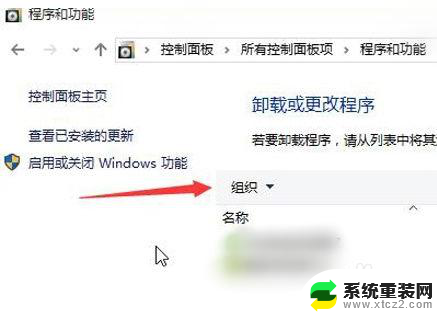
4.如果不确定哪些软件,可以按win+r打开运行。输入“msconfig”回车,打开系统配置。

5.点击“常规-有选择的启动”,取消勾选“加载启动项”。然后点击“服务-隐藏所有Microsoft服务”,勾选后全部禁用。
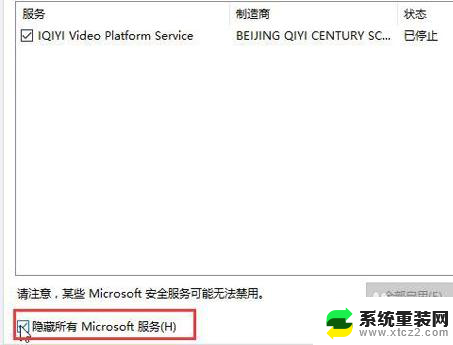
6.再点击“启动-打开任务管理器”,将启动项全部禁用,点击确定,最后重启系统即可。
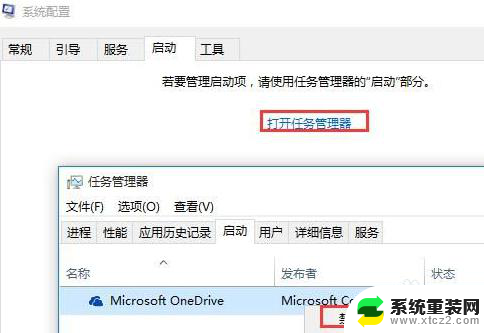
7.总结:
1.重复长按电源键关机,进入系统修复界面。
2.点击高级修复选项,进入启用安全模式。
3.打开系统配置,查看启动项,禁用启动项。
4.重启系统。
以上就是电脑到欢迎界面一直转圈进不去的全部内容,如果遇到这种情况,根据以上操作解决非常简单快速,一步到位。